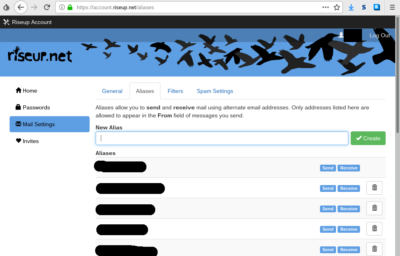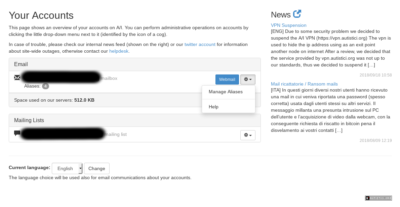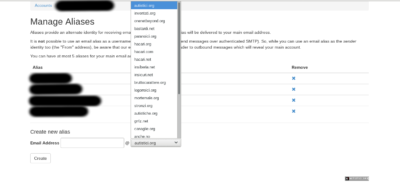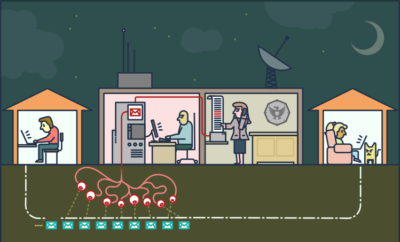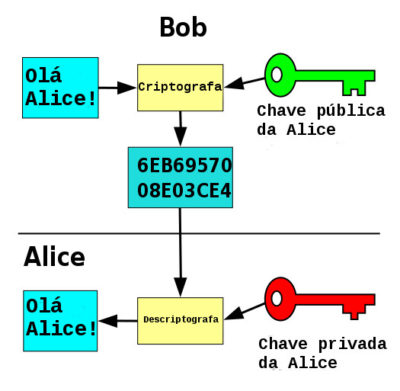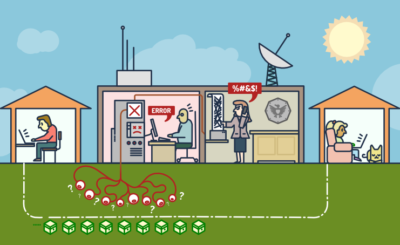Estamos replicando aqui esse texto originalmente publicado no blog Passa Palavra porque ele conversa muito bem com boas práticas, algo que temos pensado bastante aqui no Mariscotron.
Em postagens anteriores, como “Instalei o Signal, e agora?” e “Boas Práticas para Lista de Emails”, buscamos trabalhar com a ideia de que a forma como utilizamos uma determinada ferramenta tem que estar pensada e construída para nos auxiliar a alcançar nossos objetivos enquanto grupo. E que o software em si não é o único responsável para que as nossas comunicações sejam eficazes e seguras.
Vale lembrar, claro, que as ferramentas digitais têm valores esculpidos na sua própria arquitetura e que as boas práticas servem apenas até certo ponto. Ou seja, é impossível alterar completamente a função de uma ferramenta digital apenas com boas práticas.
Por Lucas
1. Desnaturalize completamente o uso dos grupos de celular. Se uma pessoa sai sem dizer nada, não é porque se ofendeu. Se ninguém te respondeu, não é (necessariamente) porque estão te boicotando. Essas tecnologias reproduzem uma intimidade social, só que sempre em um contexto individualizado, que nos leva a uma sobreinterpretação de tudo.
2. Trate os usos dos grupos em um encontro presencial. Não devemos utilizar regras tácitas ou um sentido comum sempre individualista como critério. Uma reunião onde todos e todas possam discutir os critérios fará com que se pense duas vezes ao usar a ferramenta, impedindo assim os comportamentos mais mecânicos e sem filtro que tão facilmente reproduzimos.
3. Estratégias comuns das pessoas que buscam lugar de destaque:
A. Superpresença virtual: estar constantemente mandando matérias, comentários, links, etc.; seja para suprir uma falta de atividade presencial, seja para estar sempre figurando e expondo opiniões.
B. Desvio de atenção: para evitar que um tema seja bem comunicado, é sempre fácil iniciar uma temática nova antes de que a intervenção anterior tenha um desenvolvimento. Por exemplo, Luiza relembra que haverá uma reunião no sábado e é necessário que mais pessoas confirmem sua presença; mas Paulo acha essa reunião uma perda de tempo, então antes que alguém responda à mensagem de Luiza, Paulo joga no grupo o link sobre uma declaração do Lula e instiga comentários de outras pessoas. Denis, facilmente indignável, ou apenas de forma inocente, dá seu ponto de vista sobre a declaração, motivando outros e outras a fazerem o mesmo, e logo a intervenção de Luiza fica muito acima no chat e o tema é então ignorado/esquecido, principalmente por aqueles e aquelas que só puderam olhar as mensagens do grupo algumas horas depois.
4. Uma forma eficaz de pressionar outra pessoa é sobrecarregá-la com mensagens privadas, cobrando/insistindo para que ela se posicione (sobre uma outra pessoa, sobre um fato, sobre o significado do que algum outro falou, etc.). Aquela habilidade, que antes requeria um mínimo de atitude mafiosa para ser feita presencialmente, agora pode ser usada à distância, e a manipulação dos afetos e das personalidades mais suscetíveis também é realizável por WhatsApp. É sempre possível tentar influenciar para que alguém diga algo num grupo que você mesmo/a não quer dizer, afim de não se expor pessoalmente. Isso vale tanto para uma assembleia como para um grupo de zap.
5. A falta de pudor com a qual se desmarcam compromissos de última hora, talvez o maior veneno da comunicação por mensagens instantâneas, tem de ser extirpada. Os celulares são uma realização prática da ideologia individualista, e terminam por precedê-la na determinação de nossos atos. Somos constantemente seduzidos a comunicar nossos desejos e impulsos mais baixos, falsificando ou ironizando atos valorosos ou o próprio valor da disciplina. Dentre os piores comportamentos estão:
A: tentativas de marcar reuniões por WhatsApp,
B: tentativas de remarcar reuniões com 1 ou menos dia de antecedência,
C: avisos de que se chega tarde já durante a própria tardança,
D: pedidos de re-re-reconfirmação de que haverá uma reunião ou atividade a poucos dias da mesma — criando um clima genérico de incertezas e instabilidades.
D1: com um mínimo de análise psicológica barata é possível entender que aqueles/as que recorrem a este comportamento, na maioria das vezes, estão na verdade estimulando a incerteza de outros/as, buscando uma cumplicidade para mudar uma data de reunião/atividade, ou secretamente planejando ocupar aquele horário com outra atividade.
D2: nos poucos casos de simples ingenuidade, quando as práticas da vida privada se reproduzem nos âmbitos de organização, o resultado é negativo para o coletivo de pessoas. Tudo bem que teus amigos e amigas sejam ramelões e desmarquem coisas em cima da hora ou que seja sempre necessário confirmar os encontros um par de horas antes quando se trata de assistir um jogo de futebol na casa de Fulano ou comer uma pizza na casa de Cicrana. No entanto, quando se trata de organizar um coletivo de pessoas com diferentes graus de afinidade/propósito, esse clima contribui profundamente para desacreditar os combinados, o que também termina enfraquecendo o potencial de qualquer ação coletiva.
D3: A questão de fundo é: quanto podemos confiar nos e nas nossas companheiras, se tudo é recombinável com o poder dos nossos dedos? Se vivemos em uma cidade onde o transporte é sempre uma roleta-russa: como adaptar-nos para que o celular não seja a principal mediação na hora de nos organizar? Como relacionar a geografia urbana com nossa organização para que não estejamos sempre à mercê das dificuldades e do acaso? Como construir confiança e constância em um mundo de fake news e de recompensas imediatas que nos chegam ininterruptamente aos bolsos de nossas calças?